🔐 APK 서명 키 만들기
앱을 만들고 배포하기 전에 APK 서명 키를 만들어야 하는데요,
서명 키를 만드는 이유는 이 앱의 무결성과 구글 플레이스토어에서 업데이트를 할 때 필요하기 때문입니다
Google Play Store에서는 동일한 서명 키로 서명된 파일만이 기존 앱을 업데이트 할 수 있도록 하기 때문에
키 비밀번호를 잊지 않는게 아주 아주 중요합니다
그렇기 때문에 잘 보관해두셔야 합니다 !
또한 배포를 위한 release build를 돌릴 때에도 필요하답니다
🔑 APK 서명 키를 만들어보자 !
우선 Build의 Generate Signed App Bundle/APK를 선택해줍니다

그리고 아래의 APK를 선택해줍니다

그럼 이렇게 Key Store Path를 입력하는 칸과 비밀번호를 입력하는 칸들이 나오는데요
여기에서 Key store path 입력 칸 아래에 있는 Create New를 클릭해 새로운 Key Store를 생성해줍니다
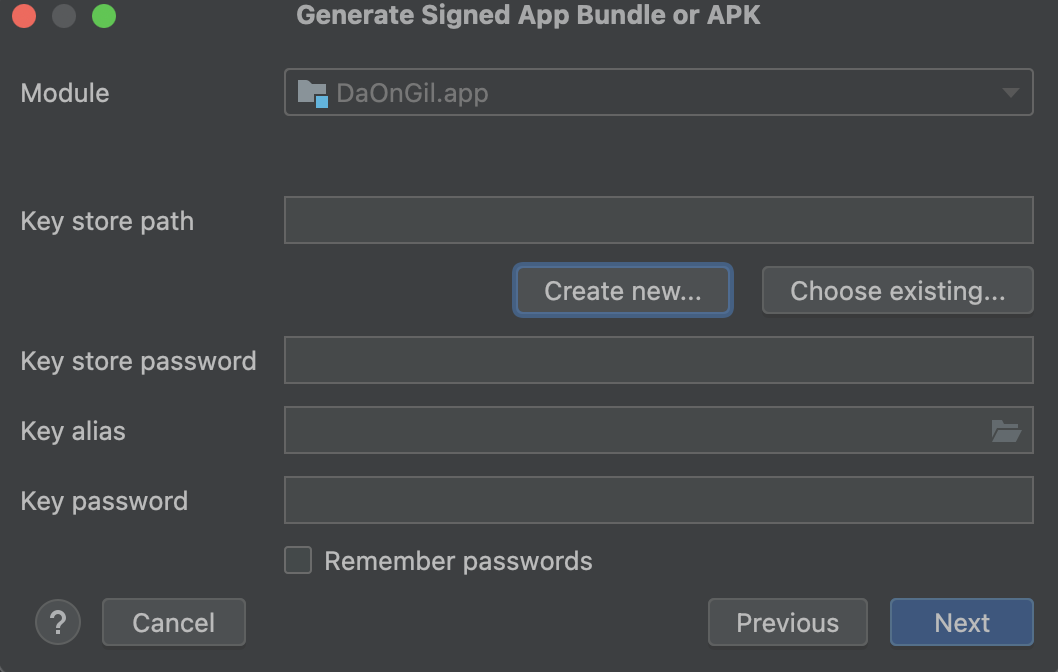
Key store path는 이 키를 저장할 파일의 경로를 입력해주고
그 아래엔 비밀번호와 비밀번호 다시 입력,
Alias엔 키의 이름, 아래엔 키의 비밀번호와 다시 입력을 반복해주면 됩니다
Validity는 키의 유효기간인데 기본값으로는 25년이 설정되어 있습니다 (이 부분은 원하는대로 수정 !)
그리고 아래는 단체, 지역 이름 등등인데 선택적으로 작성해주고 Country Code만 KR로 잘 적어주면 될 것 같습니다

모두 작성하고 OK를 눌러주면 작성했던 내용이 잘 들어와있습니다
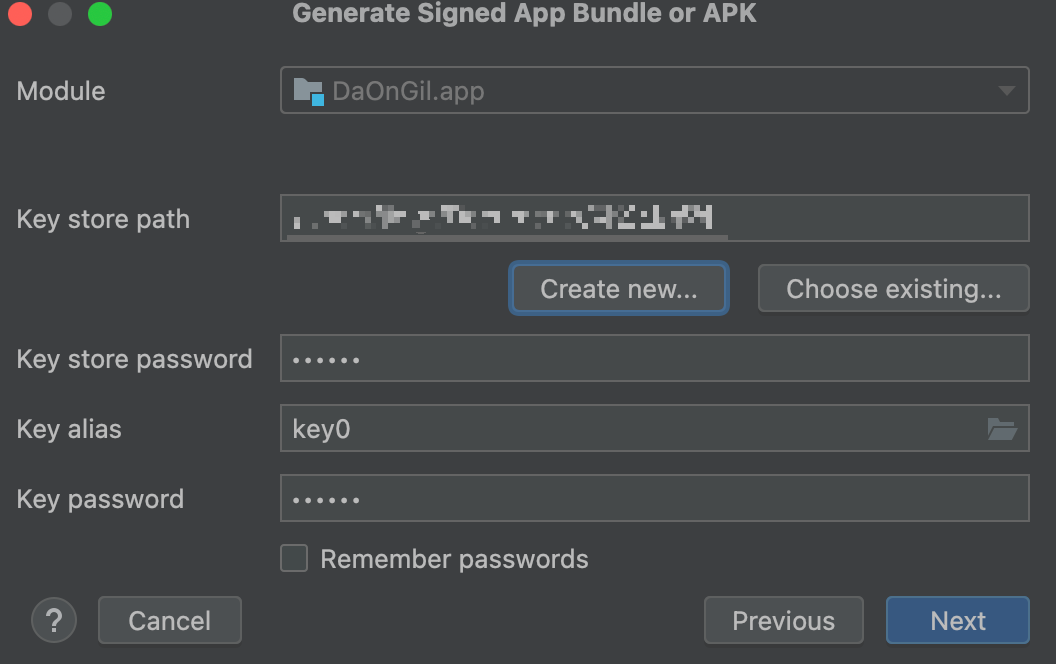
그리고 Next를 누른 후 release를 선택하고 Create를 누르면 끝입니다 !
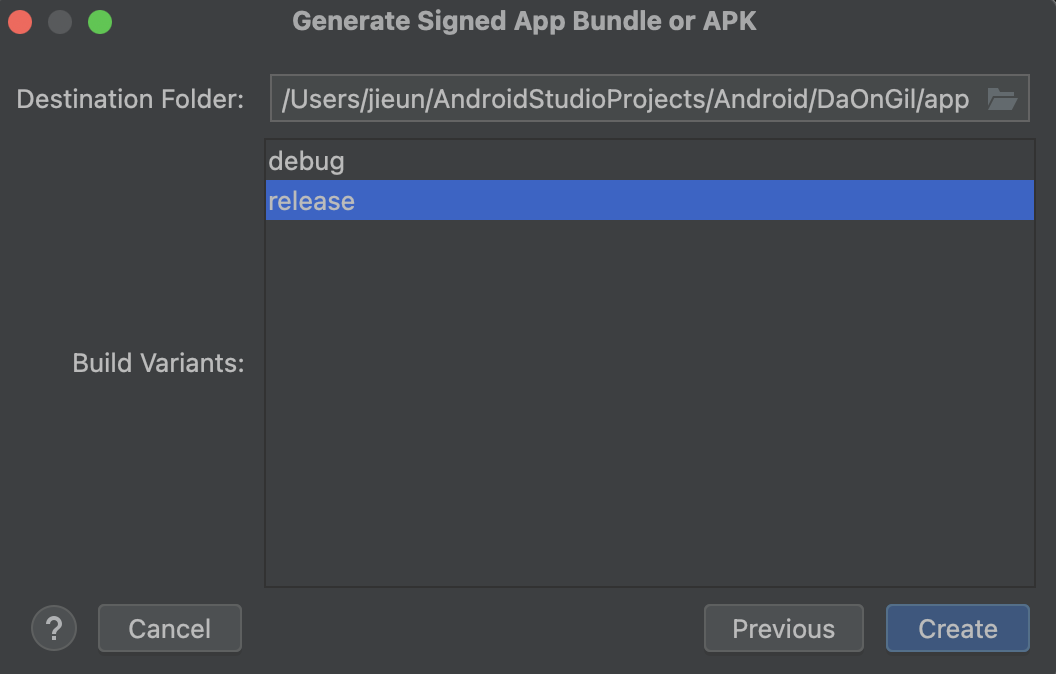
생성을 완료하면 오른쪽 하단에 이런 박스가 뜨는데 여기서 locate를 클릭하면
APK 파일이 있는 곳을 확인할 수 있습니다

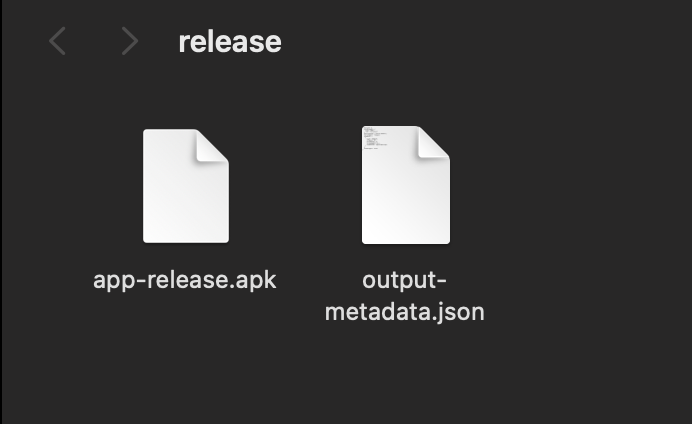
🍀 마무리
이렇게 하면 APK 서명 키 만들기 끝입니다 !
배포를 위한 첫 단계 참 쉽죠 ? ㅎㅎ
첫 배포를 진행할 땐 APK 서명 키는 뭔지, 뭐부터 진행을 해야하는지 참 막막했는데
하나씩 차근차근 하다보니 어려울 게 없더라구요
다들 배포 첫 단추를 끼웠으니 다음 단계로 ~
'Android' 카테고리의 다른 글
| [Android] 앱 배포하기04_ AAB 파일 만들기 (0) | 2024.09.04 |
|---|---|
| [Android] 앱 배포하기03_ Proguard로 코드 난독화하기 (1) | 2024.09.02 |
| [Android] 앱 배포하기02_ 안드로이드 스튜디오 Release build (0) | 2024.08.28 |
| [Android] PhotoPicker로 권한 없이 갤러리에서 이미지 선택하기 (0) | 2024.06.24 |
| [Android] 액티비티 생명주기 (Activity Lifecycle) (0) | 2023.10.04 |



